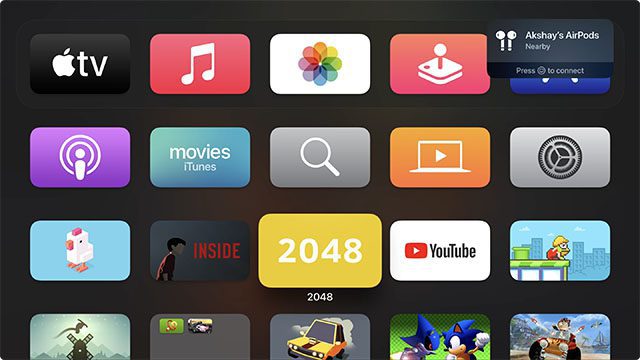
Có thể có nhiều lý do tại sao bạn có thể cần phải xóa một ứng dụng cho Apple TV. Có lẽ màn hình chính Apple TV dường như hoàn toàn lộn xộn với tất cả các ứng dụng được thêm vào Apple TV và muốn tùy chỉnh màn hình chính của bạn từ đầu bằng cách xóa tất cả các ứng dụng dư thừa. có lẽ của bạn Apple TV trở nên quá chậm và bạn muốn xóa tất cả các ứng dụng và trò chơi vô ích Apple TV bạn không còn phát để giải phóng dung lượng quý giá. Dù lý do là gì, đây là cách xóa ứng dụng trên Apple TV.
Gỡ cài đặt ứng dụng trên Apple truyền hình (2022)
Lưu ý rằng việc xóa một ứng dụng cũng sẽ xóa tất cả dữ liệu liên quan. Cũng xin lưu ý rằng ứng dụng đã xóa cũng sẽ bị xóa khỏi tất cả các TV khác Apple TV sử dụng thiết lập màn hình chính iCloud. Mặc dù bạn có thể tải xuống lại bất kỳ ứng dụng nào bạn đã mua từ App Store nhưng dữ liệu của bạn có thể không được khôi phục.
Xóa ứng dụng trên Apple TV sử dụng điều khiển từ xa Siri thế hệ thứ hai
- Để bắt đầu, hãy chọn ứng dụng bạn muốn xóa.
- Bây giờ hãy nhấn và giữ giữa bàn di chuột cho đến khi ứng dụng bắt đầu di chuyển. Sau đó nhấn nút Phát/Tạm dừng để truy cập nhiều tùy chọn hơn.
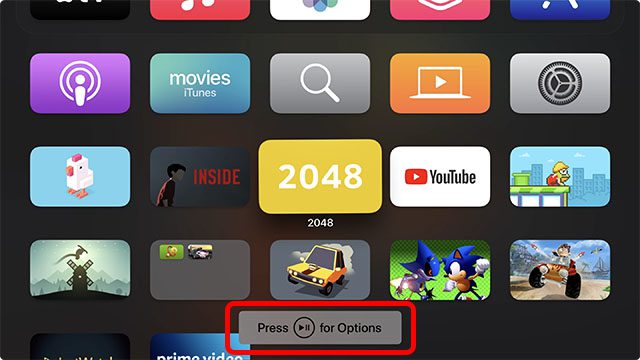
- Sau đó nhấp vào Xóa và xác nhận.
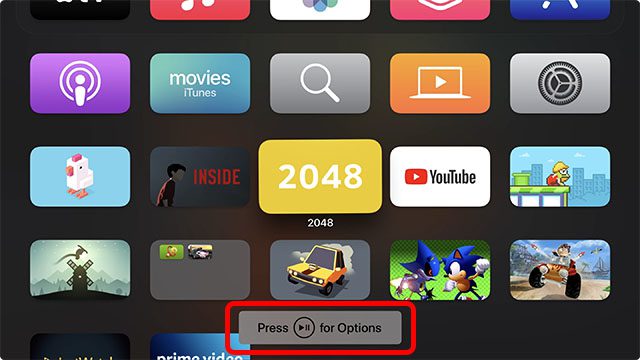
Gỡ cài đặt ứng dụng trên Apple TV sử dụng điều khiển từ xa Siri thế hệ đầu tiên
Xóa một ứng dụng Apple TV sử dụng Điều khiển từ xa Siri thế hệ đầu tiên thật dễ dàng.
- Trước tiên, hãy truy cập ứng dụng bạn muốn loại bỏ và chọn ứng dụng đó.
- Bây giờ hãy nhấn và giữ bề mặt cảm ứng của Điều khiển từ xa Siri thế hệ đầu tiên cho đến khi ứng dụng chuyển sang chế độ rung.
- Sau đó giữ nút phát/tạm dừng để xem thêm các tùy chọn.
- Cuối cùng, nhấp vào Xóa và xác nhận hành động.
Xóa ứng dụng trên Apple TV từ Cài đặt
Giống như iOS và iPadOS, tvOS cũng cung cấp cách xóa ứng dụng trên Apple TV từ ứng dụng Cài đặt. Những lúc bạn đang tìm kiếm các ứng dụng ngốn nhiều bộ nhớ nhất và xóa chúng có thể rất hữu ích. Có lẽ phần hay nhất của phương pháp này là nó liệt kê các ứng dụng dựa trên dung lượng bộ nhớ đã sử dụng. Do đó, việc tìm kiếm những người đã ăn trong một không gian rộng lớn hơn không phải là vấn đề lớn.
- Để bắt đầu, hãy khởi chạy ứng dụng Cài đặt trên thiết bị của bạn Apple TV.
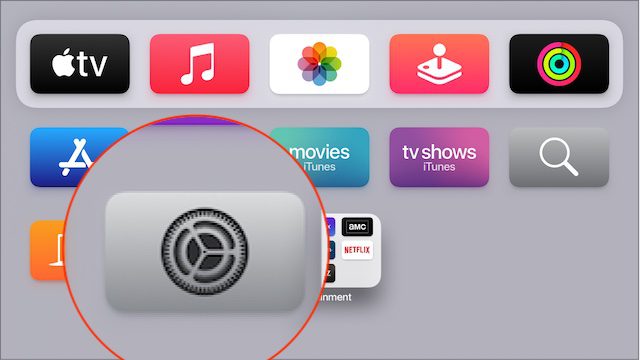
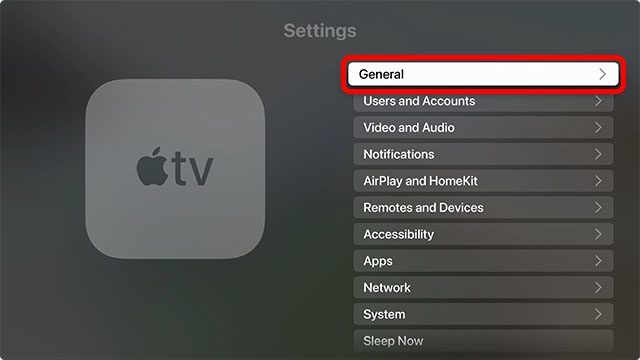
- Sau đó nhấp vào Quản lý dung lượng.
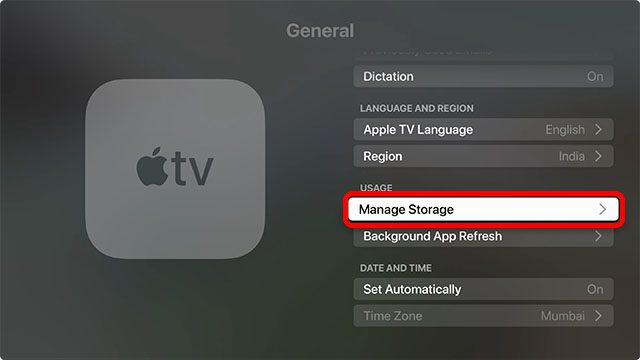
- Trên màn hình này, bạn sẽ thấy một danh sách dài các ứng dụng được liệt kê dựa trên tổng dung lượng mà chúng đã sử dụng. Bây giờ hãy nhấp vào nút xóa ngay bên cạnh ứng dụng cụ thể và xác nhận việc xóa.
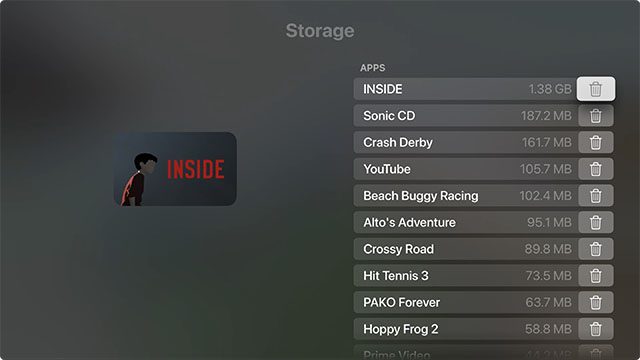
Xóa thư mục trên Apple TV
Nếu bạn không muốn giữ thư mục trên màn hình chính nữa, bạn cũng có thể loại bỏ nó.
- Chuyển đến ứng dụng trong thư mục bạn muốn xóa.
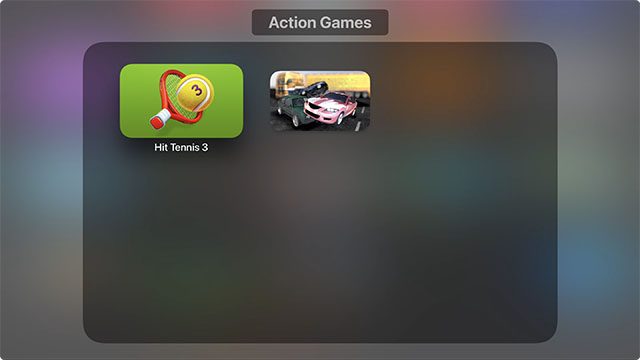
- Bây giờ hãy nhấn và giữ phần trung tâm/bề mặt cảm ứng của bàn di chuột trên Điều khiển từ xa Siri để vào chế độ chỉnh sửa (chế độ lắc).
- Nhấn nút phát/tạm dừng và trong các tùy chọn xuất hiện, hãy nhấp vào “Chuyển đến màn hình chính”.
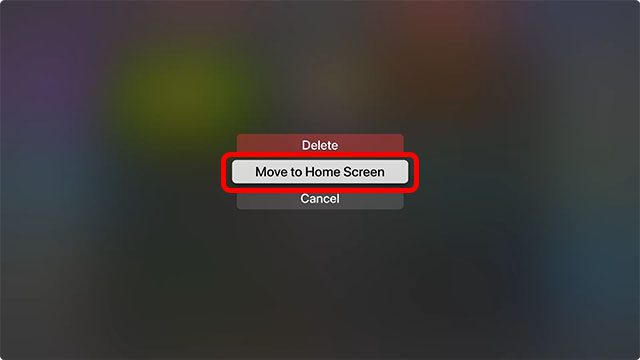
- Lặp lại các bước trên cho từng ứng dụng trong thư mục. Sau khi xóa tất cả các ứng dụng, thư mục sẽ tự động bị xóa.
Gỡ cài đặt nhiều ứng dụng Apple truyền hình đồng thời
Trong các mô hình Apple TV thứ 4 hoặc 4K bạn có thể đặt TV (kết hợp với cùng Apple ID) để xóa ứng dụng khỏi tất cả các thiết bị cùng một lúc. Để sử dụng tính năng này, bạn cần bật tính năng Một màn hình chính, tính năng này sẽ đảm bảo rằng tất cả màn hình của bạn Apple Tivi sẽ có các ứng dụng giống nhau, được sắp xếp giống nhau trên màn hình chính.
- Mở ứng dụng Cài đặt trên Apple TV và chọn Người dùng và Tài khoản.
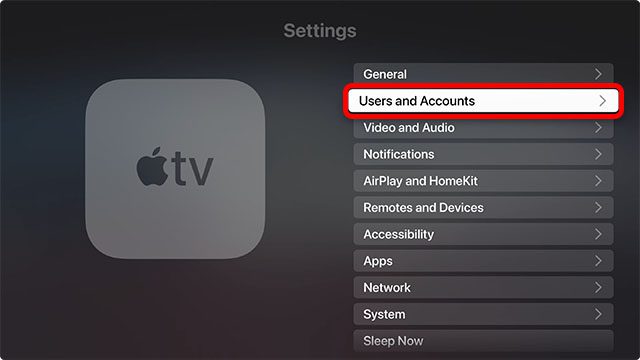
- Bây giờ hãy chọn tài khoản người dùng của bạn.
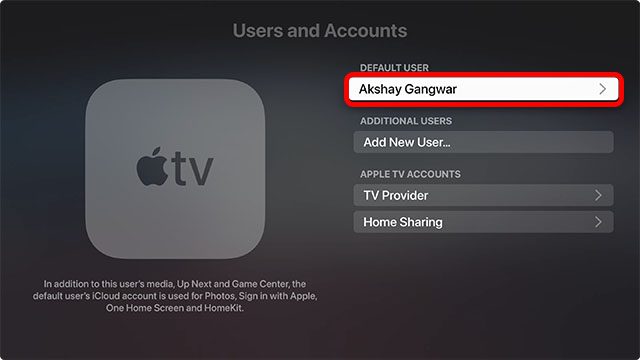
- Sau đó đảm bảo Một màn hình chính được bật.
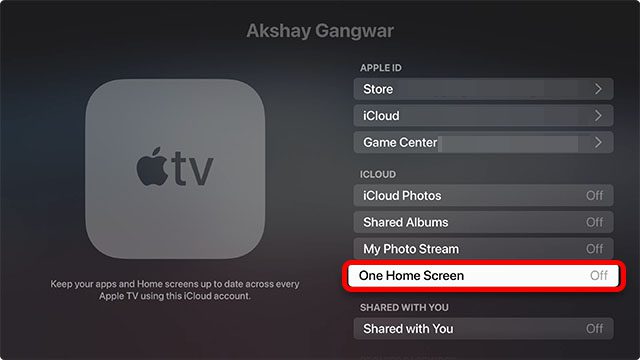
Giờ đây, bạn có thể xóa ứng dụng khỏi bất kỳ TV nào được kết nối với TV của mình Apple ID và các ứng dụng sẽ bị xóa khỏi tất cả ID của bạn Apple TV.
Xóa ứng dụng không cần thiết trên Apple TV để giải phóng không gian
Vì vậy, tất cả bắt nguồn từ việc xóa và quản lý ứng dụng trong tvOS. Apple cung cấp khả năng kiểm soát mong muốn đối với các ứng dụng trên Apple TV, đồng thời cho phép bạn tùy chỉnh màn hình chính theo ý thích của mình. Và nếu bạn có nhiều TV Apple Tính năng TV, One Home Screen giúp việc quản lý ứng dụng trở nên thuận tiện hơn. Nếu bạn có bất kỳ câu hỏi nào về việc xóa ứng dụng khỏi Apple TV, hãy cho chúng tôi biết trong các ý kiến dưới đây.
